O MS Office 2016 não possui uma lista longa denovos recursos impressionantes. As novas adições feitas ao Office 2016 são poucas e não são para todos. Além disso, nem todos os novos recursos são de natureza funcional. O MS Office 2016 fez um esforço para melhorar a aparência da interface do usuário. Agora, ele vem com um tema escuro e claro e adicionou um design de plano de fundo à barra de título. O design, por padrão, mostra nuvens, mas você pode alterá-lo ou removê-lo completamente, se desejar. Aqui está como.

As opções de design para o fundo da barra de títulosão limitados àqueles que acompanham o Office 2016, para que você possa escolher um deles ou ocultar o plano de fundo e manter a barra de título simples, como nas versões anteriores do Office.
Para ocultar ou alterar o plano de fundo, abra o MS Word(ou qualquer outro aplicativo do Office 2016) e vá para Arquivo> Opções. Na guia Geral, role para baixo até a seção "Personalize sua cópia do Microsoft Office" e abra o menu suspenso Plano de fundo do Office. Você encontrará uma lista de todos os planos de fundo disponíveis e a opção "Sem plano de fundo" que você pode selecionar para desativá-lo completamente.
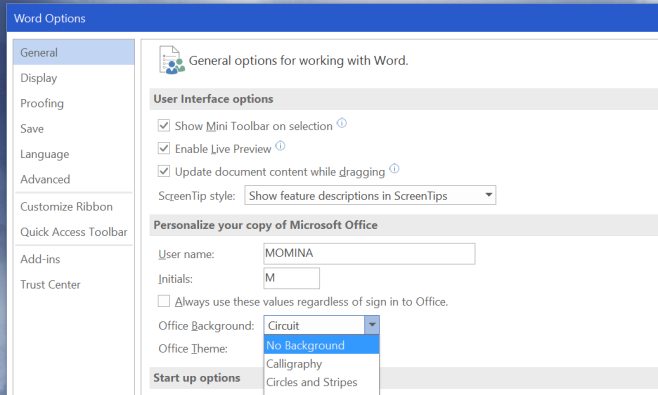
Se você não vir um plano de fundo na barra de títuloe essa configuração está ausente na janela Opções, é porque você não está conectado à sua conta da Microsoft no MS Office. Isso permite. Os usuários do Windows 10 o verão sem problemas se tiverem conectado sua conta da Microsoft ao Windows 10. Para usuários do Windows 10 que usam uma conta local e para qualquer pessoa que não esteja no Windows 10, é possível adicionar o plano de fundo entrando no MS Office com o seu Conta Microsoft.


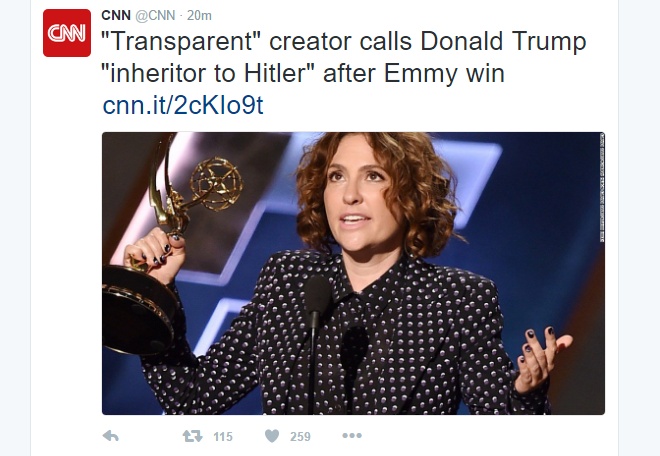









Comentários